1. 安装Apache2
yum install httpd
Apache安装完成后,手动启动Apache2
/etc/init.d/httpd start
这时,直接在浏览器中输入服务器的IP地址,即可看到Apache2的默认页面。此时的Apache仅仅能提供HTTP服务,不能执行php、也不能连接MySQL数据库。
2. 安装MySQL
yum install mysql mysql-server
完成后,使用如下命令启动MySQL服务:
/etc/init.d/mysqld start
3. 安装PHP5
yum install php
安装完php5后,必须要重新启动Apache以使php生效:
/etc/init.d/httpd restart
这时,Apache已经可以解析执行php脚本了。由于Apache的默认网站根目录位于:/var/www/html/,因此在此目录建立一个info.php用来测试Apache+PHP的正确安装与否:
echo "<?php phpinfo(); ?>" > /var/www/html/info.php
然后在浏览器中访问 IP/info.php,出现了PHPINFO的输出信息则表示安装成功
安装php的mysql模块
yum install php-mysql
完成后再次重启Apache
/etc/init.d/httpd restart
最后还需要将LAMP组件设置为自动启动:
chkconfig --levels 2345 httpd on
chkconfig --levels 2345 mysqld on
测试环境(阿里云虚机):
登录本地的MySQL创建一个表,创建一个用户,设定该用户对表的操作权限
use test;
create table login(
uid char(20),
dt int,
text char(50)
);
grant select,insert,update,delete on *.* to alan@"%" identified by 'password';
test.php
|
1
2
3
4
5
6
7
8
9
10
11
12
13
14
15
16
17
18
19
20
21
22
23
24
25
26
27
28
29
30
31
32
33
34
|
<?php
$host
=
'xxx.xxx.xxx.xxx'
;
$user
=
'alan'
;
$passwd
=
'password'
;
$db
=
'test'
;
$conn
= mysql_connect(
$host
,
$user
,
$passwd
);
if
(!
$conn
) {
die
(
'Could not connect: '
. mysql_error());
}
echo
"select data from MySQL<br \>"
;
mysql_select_db(
$db
,
$conn
);
$select_sql
=
"select * from login"
;
$result
= mysql_query(
$select_sql
);
echo
"<table border='1'><tr><th>uid</th><th>time</th><th>text</th></tr>"
;
while
(
$row
= mysql_fetch_array(
$result
)) {
echo
"<tr>"
;
echo
"<td>"
.
$row
[
'uid'
].
"</td>"
;
echo
"<td>"
.
$row
[
'dt'
].
"</td>"
;
echo
"<td>"
.
$row
[
'text'
].
"</td>"
;
echo
"</tr>"
;
}
echo
"</table><br \>"
;
echo
"<form action=
'insert.php'
method=
'post'
>
Name:<input type=
'text'
name=
'uid'
/>
text:<input type=
'text'
name=
'text'
/>
<input type=
'submit'
></form>";
mysql_close(
$conn
);
?>
|
insert.php
|
1
2
3
4
5
6
7
8
9
10
11
12
13
14
15
16
17
18
19
20
21
22
|
<?php
$host
=
'xxx.xxx.xxx.xxx'
;
$user
=
'alan'
;
$passwd
=
'password'
;
$db
=
'test'
;
$conn
= mysql_connect(
$host
,
$user
,
$passwd
);
if
(!
$conn
) {
die
(
'Could not connect: '
. mysql_error());
}
mysql_select_db(
$db
,
$conn
);
$dt
= time();
$insert_sql
=
"insert into login(uid,dt,text) values('$_POST[uid]', $dt, '$_POST[text]')"
;
echo
"SQL: "
.
$insert_sql
.
"<br \>"
;
if
(!mysql_query(
$insert_sql
,
$conn
)) {
die
(
'Error: '
. mysql_error());
}
echo
"1 record added.<br \>"
;
mysql_close(
$conn
);
?>
|
1. 访问页面
2. 提交表单,执行一条sql插入语句
3. 返回页面刷新查看结果
相关配置与环境
Apache主配置文件:/etc/httpd/conf/httpd.conf
Apache主配置目录,可以将不同类型的配置分门别类放入这个目录中:/etc/httpd/conf.d/
Apache网站根目录:/var/www/html/
Apache日志文件目录:/var/log/httpd
MySQL的my.cnf配置文件:/etc/my.cnf
MySQL数据库文件位置:/usr/lib/mysql




 本文详细介绍了如何在阿里云虚机上安装Apache、MySQL和PHP,并通过简单的PHP脚本来测试与MySQL数据库的交互,实现了从创建表、添加用户到执行SQL查询和数据插入的全过程。
本文详细介绍了如何在阿里云虚机上安装Apache、MySQL和PHP,并通过简单的PHP脚本来测试与MySQL数据库的交互,实现了从创建表、添加用户到执行SQL查询和数据插入的全过程。


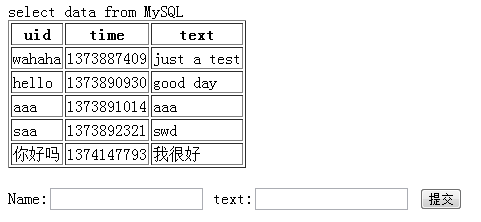
















 2668
2668

 被折叠的 条评论
为什么被折叠?
被折叠的 条评论
为什么被折叠?








